কিভাবে টেলিগ্রামে কাস্টম নোটিফিকেশন সাউন্ড সেট করবেন?
টেলিগ্রামে কাস্টম নোটিফিকেশন সাউন্ড সেট করুন
তাত্ক্ষণিক বার্তাপ্রেরণের জগতে, টেলিগ্রাম একটি জনপ্রিয় অ্যাপ হিসাবে দাঁড়িয়েছে যা কেবল সাধারণ পাঠ্য বার্তাগুলির চেয়েও বেশি কিছু অফার করে৷ টেলিগ্রামের মাধ্যমে, আপনি মিডিয়া ফাইল পাঠাতে পারেন, গ্রুপ তৈরি করতে পারেন, এমনকি ভয়েস এবং ভিডিও কল করতে পারেন। কিন্তু আপনি কি জানেন আপনিও পারবেন আপনার বিজ্ঞপ্তি শব্দ ব্যক্তিগতকৃত? এই নিবন্ধে, আমরা আপনাকে দেখাব কিভাবে টেলিগ্রামে কাস্টম বিজ্ঞপ্তির শব্দ সেট করতে হয়, আপনার মেসেজিং অভিজ্ঞতাকে আরও অনন্য এবং আনন্দদায়ক করে তুলবে।
টেলিগ্রামে বিজ্ঞপ্তির শব্দ পরিবর্তন করা হচ্ছে
- টেলিগ্রাম খুলুন:
শুরু করতে, আপনার ডিভাইসে টেলিগ্রাম অ্যাপটি খুলুন। সমস্ত সাম্প্রতিক বৈশিষ্ট্যগুলি অ্যাক্সেস করতে আপনি সর্বশেষ সংস্করণ ব্যবহার করছেন তা নিশ্চিত করুন৷
- সেটিংস এ যান:
টেলিগ্রামে, মেনু খুলতে উপরের-বাম কোণে তিনটি অনুভূমিক রেখায় আলতো চাপুন। তারপরে, নীচে স্ক্রোল করুন এবং "সেটিংস" নির্বাচন করুন।
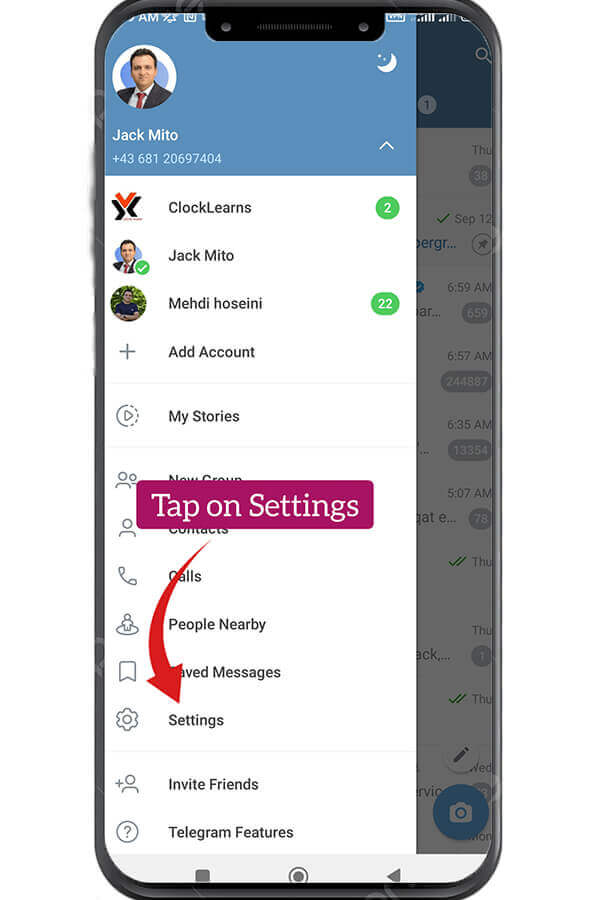
- বিজ্ঞপ্তি এবং শব্দ চয়ন করুন:
সেটিংস মেনুতে, "এ আলতো চাপুনবিজ্ঞপ্তি এবং শব্দ" এখানে আপনি আপনার বিজ্ঞপ্তি সেটিংস কাস্টমাইজ করতে পারেন।
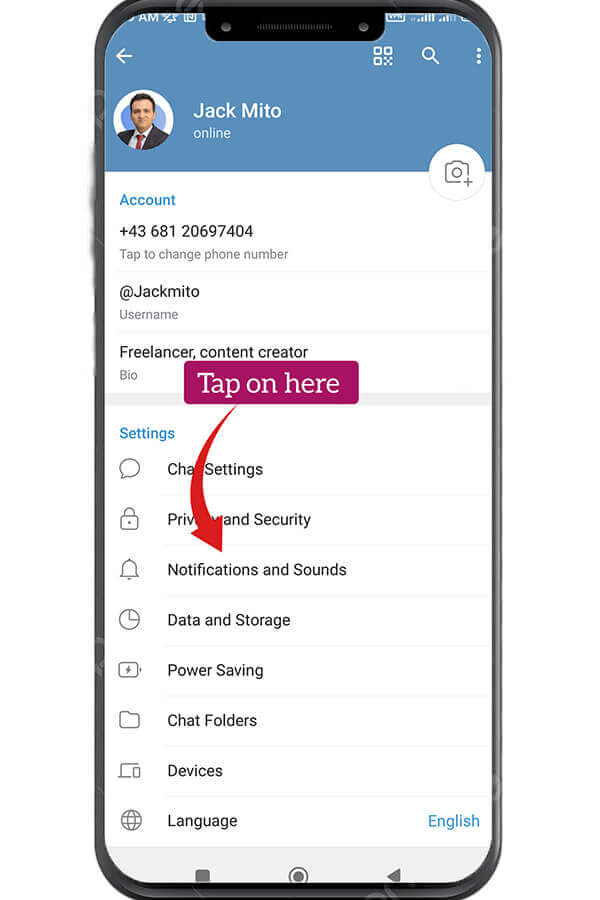
- চ্যাট বিজ্ঞপ্তি নির্বাচন করুন:
পৃথক চ্যাট বা গোষ্ঠীর জন্য বিজ্ঞপ্তি সেটিংস অ্যাক্সেস করতে "চ্যাটের বিজ্ঞপ্তি" বিভাগ থেকে "ব্যক্তিগত চ্যাট" এ আলতো চাপুন।
- একটি চ্যাট বা গ্রুপ চয়ন করুন:
আপনার চ্যাটের তালিকার মাধ্যমে স্ক্রোল করুন এবং যেটির জন্য আপনি একটি কাস্টম বিজ্ঞপ্তি শব্দ সেট করতে চান সেটি নির্বাচন করুন।
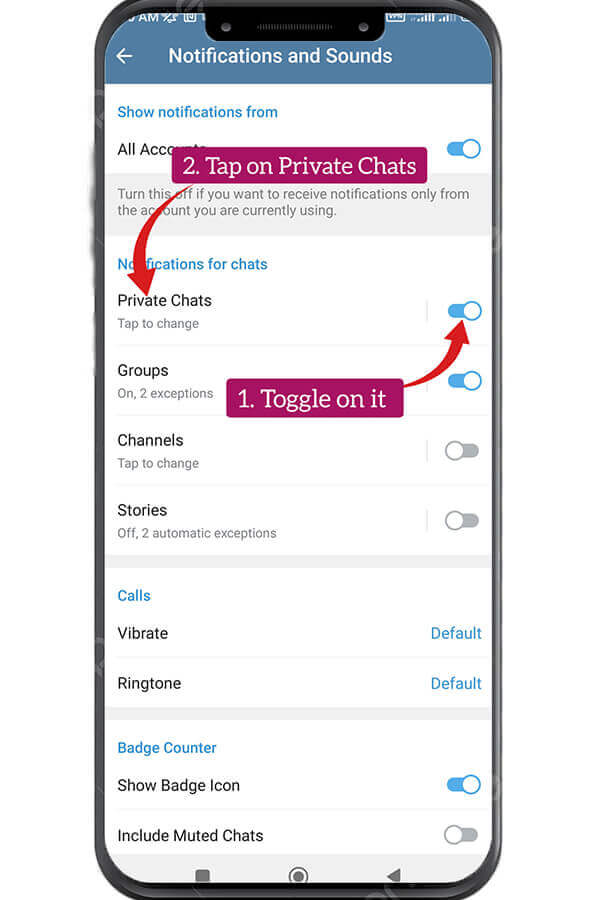
- বিজ্ঞপ্তি শব্দ কাস্টমাইজ করুন:
চ্যাটের বিজ্ঞপ্তি সেটিংসের ভিতরে, আপনি "ব্যক্তিগত চ্যাট" নামে একটি বিকল্প দেখতে পাবেন এটিতে আলতো চাপুন।
- কাস্টম সাউন্ড সেট করুন:
এখন, আপনার ডিভাইসের স্টোরেজ থেকে একটি কাস্টম বিজ্ঞপ্তি শব্দ চয়ন করতে "শব্দ" এ আলতো চাপুন৷ আপনি আপনার পছন্দের যেকোনো শব্দ ফাইল নির্বাচন করতে পারেন।
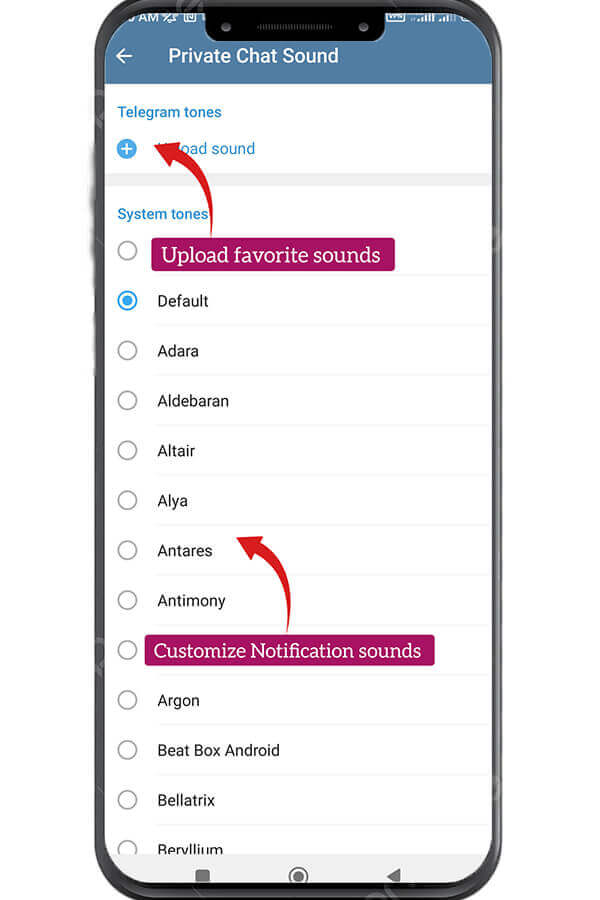
- অন্যান্য সেটিংস সামঞ্জস্য করুন (ঐচ্ছিক):
আপনি আপনার ডিভাইসের ক্ষমতার উপর নির্ভর করে কম্পন, LED রঙ এবং আরও অনেক কিছুর মত সেটিংস সামঞ্জস্য করে আপনার বিজ্ঞপ্তি পছন্দগুলিকে আরও কাস্টমাইজ করতে পারেন৷
- এটি পরীক্ষা করুন:
আপনার কাস্টম নোটিফিকেশন সাউন্ড আশানুরূপ কাজ করছে তা নিশ্চিত করতে, আপনার কাস্টমাইজ করা চ্যাট বা গ্রুপে আপনাকে একটি বার্তা পাঠাতে একজন বন্ধুকে বলুন। একটি নতুন বার্তা আসার সময় আপনার নির্বাচিত শব্দ শুনতে হবে৷
- অন্যান্য চ্যাটের জন্য পুনরাবৃত্তি করুন (ঐচ্ছিক):
আপনি যদি অন্যান্য চ্যাটের জন্য কাস্টম বিজ্ঞপ্তি শব্দ সেট করতে চান বা গ্রুপ, শুধু প্রতিটির জন্য উপরের ধাপগুলি পুনরাবৃত্তি করুন।
কেন টেলিগ্রামে বিজ্ঞপ্তির শব্দ কাস্টমাইজ করুন?
টেলিগ্রামে বিজ্ঞপ্তির শব্দ কাস্টমাইজ করা বিভিন্ন সুবিধা প্রদান করে। প্রথমত, এটি আপনাকে সহজেই বিভিন্ন চ্যাট বা গ্রুপের মধ্যে পার্থক্য করতে সাহায্য করে। যখন আপনি একটি অনন্য শব্দ শুনতে পান, তখন আপনি আপনার ফোনের দিকে না তাকিয়েও জানতে পারবেন কোন চ্যাট বা গ্রুপে একটি নতুন বার্তা রয়েছে৷
উপরন্তু, ব্যক্তিগতকৃত বিজ্ঞপ্তি শব্দগুলি আপনার টেলিগ্রাম অভিজ্ঞতাকে আরও উপভোগ্য এবং মজাদার করে তুলতে পারে। আপনি এমন শব্দ চয়ন করতে পারেন যা আপনার ব্যক্তিত্বের সাথে অনুরণিত হয় বা একটি নির্দিষ্ট চ্যাটের থিমের সাথে মেলে, আপনার মেসেজিং অ্যাপে অনন্যতার স্পর্শ যোগ করে।
| আরও বিস্তারিত!: নোটিফিকেশন সাউন্ড ছাড়া কীভাবে টেলিগ্রাম মেসেজ পাঠাবেন? |
টেলিগ্রাম উপদেষ্টা: টিপস এবং কৌশল
এখন যেহেতু আপনি টেলিগ্রামে কাস্টম নোটিফিকেশন সাউন্ড সেট করতে জানেন, আসুন কিছু অতিরিক্ত টিপস এবং ঠাট আপনার টেলিগ্রাম অভিজ্ঞতা উন্নত করতে।
- ব্যক্তিগতকৃত চ্যাট তৈরি করুন:
আপনি কি জানেন যে আপনি টেলিগ্রামে চ্যাট ব্যাকগ্রাউন্ডও কাস্টমাইজ করতে পারেন? প্রতিটি চ্যাট বা গ্রুপের জন্য একটি অনন্য পটভূমি নির্বাচন করে একটি ব্যক্তিগত স্পর্শ যোগ করুন। শুধু চ্যাটের নামের উপর আলতো চাপুন, তারপর শুরু করতে "চ্যাট ফটো এবং ব্যাকগ্রাউন্ড" এ আলতো চাপুন।
- গুরুত্বপূর্ণ চ্যাটগুলি পিন করুন:
দ্রুত অ্যাক্সেসের জন্য আপনার সবচেয়ে গুরুত্বপূর্ণ চ্যাটগুলিকে আপনার চ্যাট তালিকার শীর্ষে পিন করুন৷ এটি করতে, একটি চ্যাটে বাম দিকে সোয়াইপ করুন এবং "পিন" আইকনে আলতো চাপুন। আপনি পাঁচটি পর্যন্ত পিন করা চ্যাট করতে পারেন।
- গোপন চ্যাট ব্যবহার করুন:
অতিরিক্ত গোপনীয়তার জন্য, টেলিগ্রামের “গোপন চ্যাট" বৈশিষ্ট্য। এই চ্যাটগুলি এন্ড-টু-এন্ড এনক্রিপ্ট করা হয় এবং একটি নির্দিষ্ট সময়ের পরে স্ব-ধ্বংসের জন্য সেট করা যেতে পারে।
- স্টিকার এবং ইমোজি অন্বেষণ করুন:
আপনার কথোপকথনগুলিকে মশলাদার করার জন্য টেলিগ্রামে স্টিকার এবং ইমোজিগুলির একটি বিশাল সংগ্রহ রয়েছে৷ এমনকি আপনি আপনার নিজস্ব কাস্টম স্টিকার তৈরি করতে এবং বন্ধুদের সাথে শেয়ার করতে পারেন।
- ফোল্ডারের সাথে চ্যাট সংগঠিত করুন:
আপনার যদি অনেক চ্যাট এবং গ্রুপ থাকে তবে জিনিসগুলিকে সংগঠিত রাখতে চ্যাট ফোল্ডারগুলি ব্যবহার করার কথা বিবেচনা করুন। আপনি বিভাগ অনুসারে গ্রুপ চ্যাট করতে পারেন, আপনার যা প্রয়োজন তা খুঁজে পাওয়া সহজ করে তোলে।
- দ্বি-পদক্ষেপ যাচাইকরণ সক্ষম করুন:
দ্বি-পদক্ষেপ যাচাইকরণ সক্ষম করে আপনার টেলিগ্রাম অ্যাকাউন্ট সুরক্ষিত করুন। এটি লগ ইন করার সময় একটি পিন কোডের প্রয়োজন করে নিরাপত্তার একটি অতিরিক্ত স্তর যোগ করে৷
- কম্প্রেশন ছাড়া মিডিয়া শেয়ার করুন:
ফটো এবং ভিডিও পাঠানোর সময়, টেলিগ্রাম তাদের আসল গুণমান সংরক্ষণ করে কম্প্রেশন ছাড়াই সেগুলি পাঠানোর বিকল্প অফার করে।
- টেলিগ্রাম উপদেষ্টা আবিষ্কার করুন:
আরও টেলিগ্রাম টিপস, কৌশল এবং খবরের জন্য, নিম্নলিখিত বিবেচনা করুন "টেলিগ্রাম উপদেষ্টা" আমরা কিভাবে Telegram-এর ফিচারগুলিকে সবচেয়ে বেশি ব্যবহার করতে হয় এবং টেলিগ্রাম অ্যাপের সর্বশেষ উন্নয়ন সম্পর্কে আপনাকে অবগত রাখি সে সম্পর্কে নিয়মিত আপডেট প্রদান করি।
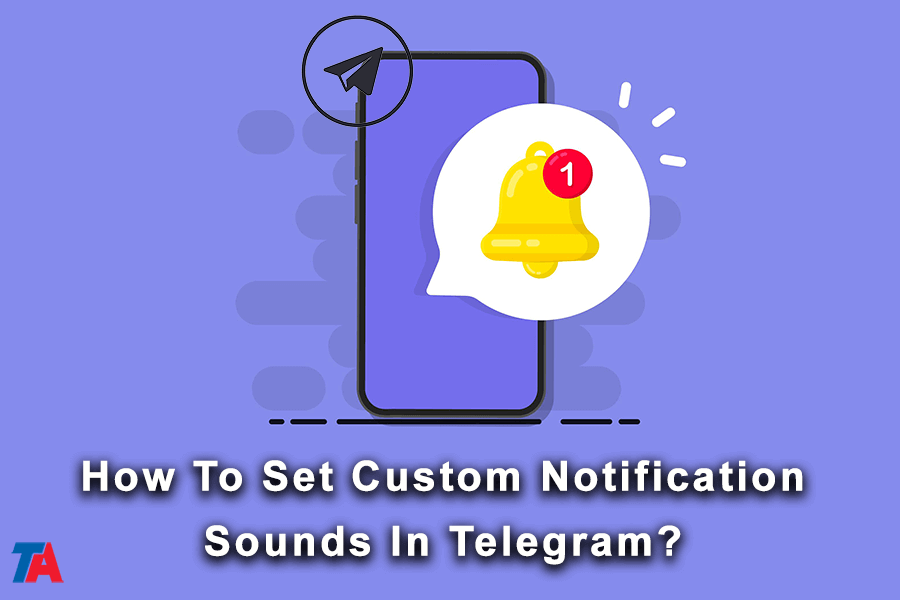
উপসংহার
আপনার টেলিগ্রাম অভিজ্ঞতা কাস্টমাইজ করা ছাড়িয়ে যায় কাস্টম বিজ্ঞপ্তি শব্দ সেট করা. এই অতিরিক্ত বৈশিষ্ট্যগুলি এবং টিপসগুলি অন্বেষণ করে, আপনি টেলিগ্রামে আরও ব্যক্তিগতকৃত এবং দক্ষ মেসেজিং অভিজ্ঞতা উপভোগ করতে পারেন৷ সুতরাং, এগিয়ে যান এবং টেলিগ্রাম প্রো হওয়ার জন্য এই টেলিগ্রাম উপদেষ্টা-অনুমোদিত টিপসগুলি ব্যবহার করে দেখুন!
| আরও বিস্তারিত!: কিভাবে টেলিগ্রাম নোটিফিকেশন চালু/বন্ধ করবেন? |
